Cara Berbagi Posting Twitter di Facebook
Bermacam Macam / / April 05, 2023
Twitter dan Facebook adalah dua platform media sosial paling populer, dengan jutaan pengguna. Jika Anda memiliki blog atau sering menggunakan Twitter dan Facebook, Anda mungkin ingin melakukan cross-posting di antara kedua platform tersebut sesekali. Cross-posting berarti proses posting posting dari satu platform media sosial yang lain. Banyak blogger dan pengguna media sosial suka melakukan cross-post antara platform media sosial untuk menjangkau pemirsa terbanyak untuk posting mereka. Posting silang juga memungkinkan pengguna untuk menghindari memposting posting yang sama di situs media sosial yang berbeda lagi. Itu membuatnya lebih mudah untuk memposting video Twitter ke Facebook dan dapat membantu Anda menjangkau audiens terbesar. Namun, fitur untuk membagikan postingan Twitter di Facebook telah dihentikan oleh Twitter, dan Anda tidak dapat lagi memposting Tweet secara otomatis di Facebook. Banyak platform media sosial memungkinkan Anda untuk mengakses fitur cross-posting, dan Twitter digunakan untuk memungkinkan fitur cross-posting seperti auto post dari Facebook ke Twitter. Dalam panduan ini, kami akan membahas metode untuk membagikan postingan Twitter di Facebook dari PC dan perangkat Android Anda. Kami juga akan membahas metode untuk membagikan kiriman dari Facebook ke Twitter.

Daftar isi
- Cara Berbagi Posting Twitter di Facebook
- Dapatkah saya Berbagi Posting Twitter di Facebook?
- Cara Berbagi Tweet di Facebook Secara Manual dari PC
- Cara Berbagi Tweet di Facebook Secara Manual dari Android
- Cara Berbagi Tweet di Facebook Secara Pribadi
- Cara Berbagi Posting Facebook di Twitter
Cara Berbagi Posting Twitter di Facebook
Lanjutkan membaca untuk mengetahui tentang cara membagikan postingan Twitter di Facebook secara mendetail.
Dapatkah saya Berbagi Posting Twitter di Facebook?
Twitter dulu mengizinkan penggunanya untuk melakukan cross-posting antara Twitter dan Facebook. Namun, sejak 2018, fitur posting otomatis di Facebook telah dihentikan. Sebelumnya, jika Anda ingin memposting tweet ke akun Facebook Anda, Anda hanya perlu mengikuti beberapa langkah sederhana untuk mengizinkan posting Facebook dari Twitter. Karena fitur posting otomatis dari Twitter tidak lagi tersedia, pengguna harus mencoba metode lain untuk memposting dari Twitter ke Facebook. Di bagian berikut, kami telah menyusun semua kemungkinan metode yang dapat digunakan untuk membagikan kiriman Twitter di Facebook.
Cara Berbagi Tweet di Facebook Secara Manual dari PC
Karena kami telah menetapkan bahwa opsi posting otomatis di Twitter telah dinonaktifkan, Anda harus memposting posting Twitter secara manual di Facebook Anda. Berikut ini adalah langkah-langkah untuk memposting secara manual dari Twitter ke Facebook.
1. Bukalah peramban web Dan Gabung untuk Anda Twitter akun.
2. Arahkan ke tweet yang ingin Anda bagikan dan klik Bagikan ikon.

3. Sekarang, klik Salin tautan ke Tweet.

4. Di tab baru, buka Anda Facebook akun.
5. Di sini, klik Apa yang sedang kamu pikirkan kotak.

6. Rekatkan tautan kiriman Twitter ke Buat postingan kolom tulisan.
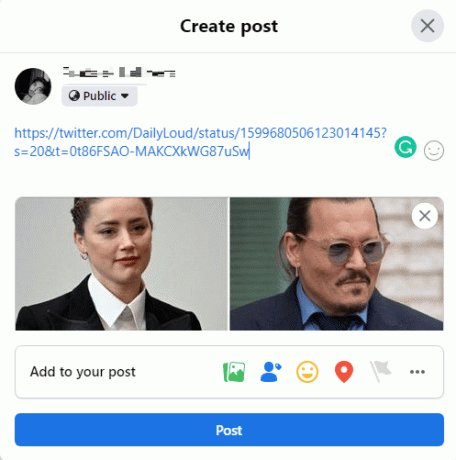
7. Terakhir, klik Pos untuk mengirim tweet ke Facebook.

Ini adalah metode termudah untuk mengirim video Twitter ke Facebook jika Anda menggunakan Twitter di perangkat Android Anda. Lanjutkan membaca untuk menemukan metode berbagi kiriman Twitter di Facebook dari perangkat Android Anda. Juga, lanjutkan membaca untuk menemukan metode memposting otomatis dari Facebook ke Twitter.
Baca juga:Cara Mematikan Konten Sensitif di Twitter
Cara Berbagi Tweet di Facebook Secara Manual dari Android
Untuk membagikan postingan Twitter di timeline Facebook sangatlah mudah dan dapat dilakukan dengan mengikuti beberapa langkah sederhana. Namun, jika Anda memiliki perangkat Android, Anda dapat menyalin tautan postingan Twitter dari aplikasi Twitter untuk mempostingnya di Facebook.
Catatan: Karena ponsel cerdas tidak memiliki opsi pengaturan yang sama dan bervariasi dari produsen ke produsen, pastikan pengaturan yang benar sebelum mengubahnya. Metode berikut berasal dari Moto G60 smartphone.
1. Membuka Twitter dari menu telepon.
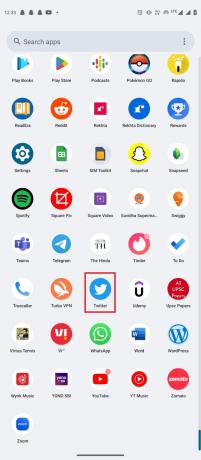
2. Arahkan ke Tweet yang ingin Anda posting di Facebook dan ketuk Membagikan ikon.

3. Di sini, cari dan ketuk Umpan Berita Facebook pilihan.

4. Terakhir, ketuk POS untuk membagikan tweet di profil Facebook Anda.

Anda juga dapat memposting video Twitter ke Facebook di perangkat Android menggunakan langkah-langkah di atas.
Baca juga:Perbaiki Tidak Ada Data yang Tersedia di Suka Facebook
Cara Berbagi Tweet di Facebook Secara Pribadi
Jika Anda ingin membagikan tweet dengan salah satu teman Facebook Anda secara pribadi, Anda dapat melakukannya dengan membagikan tautan postingan Twitter dengan mereka. Berikut ini adalah langkah-langkah untuk berbagi posting Twitter di Facebook secara pribadi dengan teman Facebook.
1. Bukalah Peramban Web dan masuk ke akun Twitter Anda.
2. Arahkan ke pos yang ingin Anda bagikan, dan klik Membagikan ikon.

3. Di sini, klik Salin tautan ke Tweet.

4. Di tab baru, buka Anda Facebook akun.
5. Klik pada Pesan baru ikon.

6. Cari teman dan tempel tautan Tweet di kotak obrolan.
7. tekan Memasuki kunci untuk mengirim pesan dan memposting Tweet ke Facebook secara pribadi.
Jika Anda ingin memposting video Twitter ke Facebook secara pribadi dengan teman Facebook, Anda dapat melakukannya dengan membagikan tautannya secara pribadi. Baca bagian selanjutnya untuk mengetahui apakah Anda dapat memposting otomatis dari Facebook ke Twitter dan menemukan metode untuk membagikan postingan dari Facebook ke Twitter.
Baca juga:Cara Menggunakan Bookmark di Twitter
Cara Berbagi Posting Facebook di Twitter
Anda juga dapat berbagi posting Facebook Anda di Twitter. Namun, perlu diingat bahwa Twitter memiliki batasan dengan karakter dan kata untuk sebuah Tweet. Oleh karena itu, jangan membagikan posting Facebook yang panjang di Twitter. Solusi terbaik untuk ini adalah membagikan tautan kiriman Facebook. Anda dapat menggunakan langkah-langkah sederhana berikut untuk melakukannya.
1. Gabung untuk Anda Facebook akun.
2. Sekarang, arahkan ke kiriman Facebook, yang ingin Anda bagikan Twitter.
3. Di sini, klik pada waktu dan tanggal dari pos untuk membuka pos individu.

4. Pastikan privasi yang diposting diatur sebagai Publik.

5. Sekarang, Salin tautan dari bilah pencarian.

6. Sekarang, di tab baru buka dan masuk ke Twitter akun.
7. Klik pada Apa yang terjadi? kotak teks dan rekatkan tautan yang disalin.

8. Terakhir, klik Menciak untuk membagikan kiriman di timeline Twitter Anda.

Pertanyaan yang Sering Diajukan (FAQ)
Q1. Bisakah saya memposting di Twitter dan Facebook secara bersamaan?
Jwb. Layanan pengiriman silang Twitter untuk Facebook telah dihentikan sejak 2018. Jadi, Anda tidak dapat lagi memposting di kedua platform secara bersamaan.
Q2. Bisakah saya menambahkan akun Facebook saya ke akun Twitter saya?
Dan. TIDAK, Anda tidak dapat lagi menambahkan akun Facebook ke akun Twitter Anda. Namun, fitur ini masih tersedia untuk beberapa platform, seperti WordPress.
Q3. Bagaimana cara mengirim silang antara Twitter dan Facebook?
Jwb. Karena opsi berbagi otomatis tidak lagi tersedia, Anda dapat mencoba membagikan postingan di kedua platform tersebut membagikan tautan pos.
Q4. Bagaimana cara membagikan postingan Facebook di Twitter?
Jwb. Untuk berbagi a kiriman Facebook di Twitter, Anda bisa dengan mudah salin URL kiriman ke Twitter Dan posting di timeline Anda.
Q5. Bisakah saya berbagi tweet dengan teman Facebook?
Jwb. Ya, Anda dapat menyalin tautan Tweet dan menempelkannya ke kotak pesan untuk membagikannya dengan teman Facebook Anda.
Direkomendasikan:
- Cara Memasang Profil ICC di Windows 10
- Cara Mengarsipkan atau Membatalkan Arsip Postingan di Instagram
- Apakah Twitter Menghapus Akun Tidak Aktif?
- 3 Cara Mudah Mencari Akun Twitter Berdasarkan Nomor Telepon
Kami harap panduan ini bermanfaat bagi Anda dan Anda dapat mengetahui caranya berbagi posting Twitter di Facebook. Beri tahu kami metode mana yang cocok untuk Anda. Jika Anda memiliki saran untuk kami, beri tahu kami di bagian komentar.

Elon Decker
Elon adalah penulis teknologi di TechCult. Dia telah menulis panduan cara kerja selama sekitar 6 tahun sekarang dan telah membahas banyak topik. Dia suka membahas topik yang terkait dengan Windows, Android, dan trik serta tips terbaru.



